Mange af vores læsere rapporterer, at Bluetooth ikke fungerer med hovedtelefoner, bilstereo og andre Bluetooth-aktiverede lydenheder efter opgraderinger til iOS og Mac OS. Selv nogle brugere med Bluetooth-høreapparater rapporterer, at de ikke længere virker! Og symptomer inkluderer knitren, statisk elektricitet, frafald, spring og spring. Slet ikke godt, især for hørehæmmede.

iFolks, der bruger Bluetooth i deres biler, oplever hyppige lydafbrydelser, lejlighedsvis hakkende tilstande, en masse statisk elektricitet og endda telefonopkald, der sætter sig fast, når de forsøger at afslutte opkald. Som et resultat heraf gør disse Bluetooth-problemer at lytte til dine yndlingssange eller ringe til en elsket en meget usjov oplevelse. Og for iFolks, der bruger Bluetooth-høreapparater, er dette en stor livskvalitetsudfordring.
Indhold
- Aktuelle rapporter om, at Bluetooth ikke virker i iOS 10 og macOS Sierra
- Bluetooth fungerer ikke Tip
- Tips til Bluetooth-høreapparater
- Andre rettelser til Bluetooth virker ikke
- Bluetooth ikke tilgængelig i Mac OS
- Tjek Apples retningslinjer for Bluetooth
-
Resumé
- Relaterede indlæg:
Aktuelle rapporter om, at Bluetooth ikke virker i iOS 10 og macOS Sierra
Baseret på disse talrige rapporter ser det ud til, at iOS 10.2.1 har en fejl i Bluetooth, der ikke fungerer, og som skal rettes. Derfor forventer vi fuldt ud den næste opgradering til iOS- og macOS-adresse og løser disse Bluetooth-problemer.
relaterede artikler
- Problemer med Apple iOS 10.2.1
- Fjern Bluetooth-enheder fra din MacBook
Så lad os komme til det!
Bluetooth fungerer ikke Tip
Indtil da er der en løsning, der ser ud til at virke for de fleste iFolks. Deaktivering af LTE, når du bruger Bluetooth-hovedtelefoner og andre lydenheder, løser problemerne for nu. Og mange af vores læsere rapporterer, at denne midlertidige rettelse fungerer pålideligt. Bemærk venligst, at deaktivering af LTE reducerer din datahastighed til 4G, 3G og endda 2G eller EDGE, når du ikke er tilsluttet WiFi. Og husk, at LTE er dramatisk hurtigere end 3G, 4G, 2G eller EDGE. Så en mærkbar ændring i hastigheden er en del af denne løsning.
Andre læsere foreslår at bruge personligt hotspot. Gå til Indstillinger>Personligt hotspot, udskift WiFi-adgangskoden fra dens standard, tænd for Hotspot, og sluk endelig WiFi. Prøv nu at parre dine Bluetooth-enheder igen.

Hvis du ikke finder Personal Hotspot, er der to steder at kigge efter. Tjek Indstillinger > Personligt hotspot. Hvis ikke der, så tjek Indstillinger > Mobil > Personligt hotspot. Hvis du ikke kan finde eller aktivere Personal Hotspot, skal du kontrollere, at din trådløs operatør understøtter personlige hotspots, aktiveret det og at dit trådløse abonnement understøtter det.
For iFolks, der bruger Bluetooth i deres biler, hjælper LTE-tip. Andre rettelser inkluderer at cykle din Bluetooth-radio for at få den til at fungere igen. Og nogle gange løser genstart helt problemet.
Tips til Bluetooth-høreapparater
- For Bluetooth-høreapparater ser det ud til, at det hjælper at logge ud fra iCloud og derefter logge tilbage på iCloud
- Efter en iOS-opdatering går nogle apps til høreapparaterne som standard i "demotilstand". At tage den ud af demotilstand via appens indstillinger løser normalt problemet
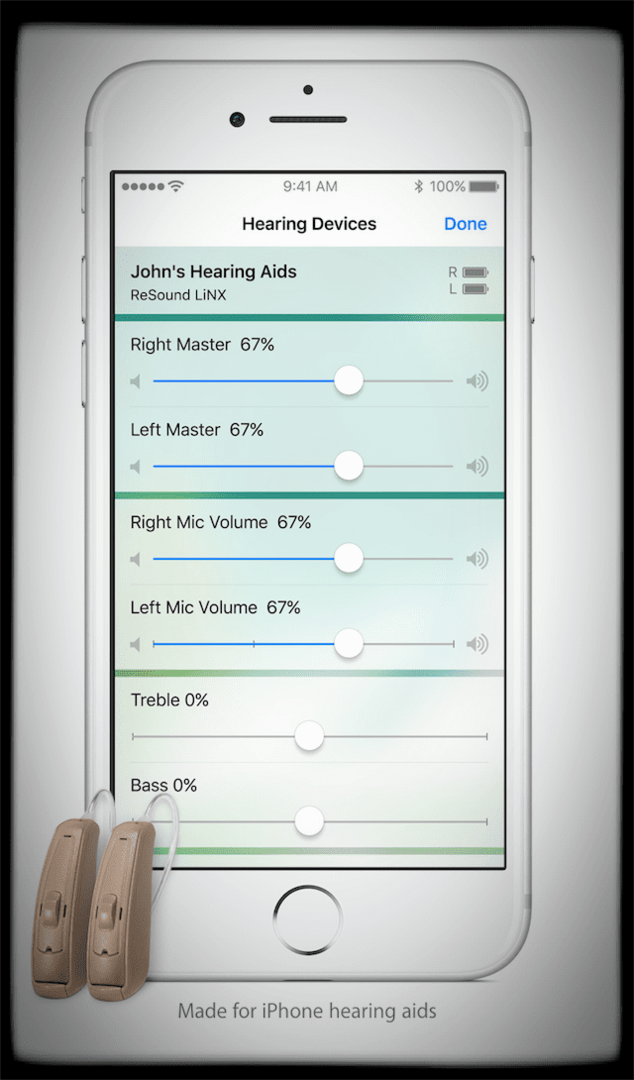
Aktivering af Demo-tilstand betyder, at du kører appen uden forbindelse til høreapparatsystemet. Demotilstand simulerer appfunktionerne som omdu var tilsluttet et høreapparat. Så hvis dit Bluetooth-høreapparat ikke virker efter en opgradering til iOS, skal du deaktivere Demo-tilstand under Indstillinger i selve appen. Tjek Apples oplysninger for mere om iOSs tilgængelighedsindstillinger for høreapparater.
Andre rettelser til Bluetooth virker ikke

- Sørg for, at din iDevice og Bluetooth-enhed er fysisk tæt på hinanden
- Sørg for, at Bluetooth-tilbehør er tændt og fuldt opladet eller tilsluttet strøm
- Slå Bluetooth FRA og derefter TILBAGE TIL.
- Prøv et par gange
- Stryg op for at åbne Kontrolcenter, og tryk derefter på Bluetooth-ikonet to gange for at slå Bluetooth fra og til igen
- Slå WiFi fra, genstart iDevice og Bluetooth-enhed, og tænd derefter for WiFi igen
- Skub Bluetooth FRA, og genstart derefter din iPhone, iPad, anden iDevice eller bil
- Slå flytilstand til.
- Sæt WiFi til
- Slå Bluetooth til
- Par med Bluetooth-enhed
- Slå flytilstand FRA for at få mobilsignal
- Prøv at reparere din iDevice.
- Indstillinger > Bluetooth > Vælg den problematiske Bluetooth-enhed
- Tryk på knappen "i" (oplysninger) ved siden af enheden
- Tryk på Glem denne enhed
- Reparer nu enhederne via opdagelsestilstand
- Nulstil dine netværksindstillinger.
- Indstillinger > Generelt > Nulstil > Nulstil netværksindstillinger
- Indtast adgangskoden, hvis det kræves
- Aktiver flytilstand.
- Slå Bluetooth og WiFi TIL
- FYI, du kan ikke foretage telefonopkald
- Deaktiver Handoff på iPhone.
- Indstillinger>Generelt>Tryk på Handoff og foreslåede apps>Skift Handoff til Off
- Tilpas Bluetooth-indstillinger.
- Generelt>Tilgængelighed>Car Audio Routing>Vælg "Bluetooth Headset" i stedet for automatisk
- Opdater bilens software og firmware til den nyeste version
- Frakoble dit bilstereoanlæg på din iPhone. På din bils skærm skal du frakoble din iPhone og andre enheder. Genstart din bil og din iPhone, par og opret forbindelse igen
- Slet og nulstil din bils Bluetooth-indstillinger.
- Fjern infotainmentenhedens sikring i et par sekunder, og reparer derefter iPhone
- Frakobl din bils batteri i et par sekunder, tilslut igen, og reparer iPhones
- Begge disse løsninger tillader Bluetooth at fungere igen, fordi din bil mister alle lagrede data og eventuelle Bluetooth-signaturkorruptioner

Bluetooth ikke tilgængelig i Mac OS
Hvis du modtager meddelelsen "Bluetooth ikke tilgængelig", når du overfører filer via Bluetooth fra iMac, MacBooks og andre stationære Mac'er, er din Bluetooth-præferencefil potentielt beskadiget.
Løsning af Mac OS Bluetooth virker ikke problem
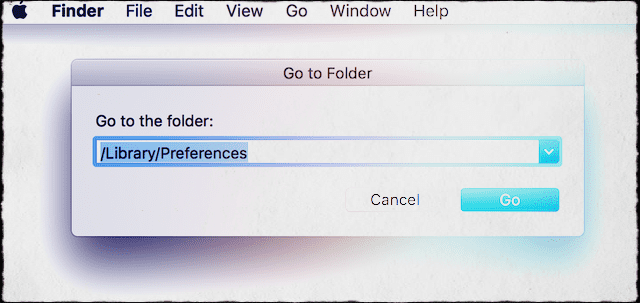
- Slet Bluetooth-præferencer.
- I Finder-menuen skal du vælge Gå og gå til mappe eller trykke på Command+Shift+G.
- Skriv "/Library/Preferences/"
- Find filen "com.æble. Bluetooth.plist“
- Slet denne fil
- Sluk din Mac, afbryd alle USB-enheder i mindst to minutter
- Start op og tilslut dine USB-enheder igen
- I Finder-menuen skal du vælge Gå og gå til mappe eller trykke på Command+Shift+G.
- Hvis det mislykkes, gentag trin 1-3 og derefter.
- Nulstil SMC
- Luk ned igen
- Sluk din Mac, afbryd alle USB-enheder i to minutter, start op, og tilslut dine USB-enheder igen

Tjek Apples retningslinjer for Bluetooth
Hvis tingene ikke går din vej, så tag et kig på Apples seneste retningslinjer for iOS-understøttede Bluetooth-profiler og sørg for, at din iDevice understøtter din(e) Bluetooth-enhed(er)
Apple opdaterer sine oplysninger regelmæssigt på ved hjælp af Bluetooth med sine iDevices og dine biler, så det er altid en god idé at tjekke Apple-support.
Resumé
Bluetooth-aktiverede enheder er en del af vores digitale liv. De beriger vores bilture, offentlige transportoplevelser, træningskredsløb og vores hverdagsrutiner. Når vi har brug for lidt alenetid, selv blandt en folkemængde, giver vores Bluetooth-hovedtelefoner eller øretelefoner os en smule sindsro. Så når det er en ujævn vej i Bluetooth-ydeevne, ryster det op i tingene på en forfærdelig måde.

Forhåbentlig fungerede et eller flere af disse tips til at få Bluetooth op at køre for dig. Vi har også et par ekstra ressourcer at tjekke ud i vores arkiv af Bluetooth-artikler.
Bluetooth-ressourcer
- Bluetooth nedtonet eller dæmpet
- Problemer med Bluetooth på iPhone 5-modeller
- Bluetooth-fejlfinding
- Problemer med Bluetooth på iPads

I det meste af sit professionelle liv trænede Amanda Elizabeth (kort sagt Liz) alle slags mennesker i, hvordan man bruger medier som et værktøj til at fortælle deres egne unikke historier. Hun ved en ting eller to om at lære andre og skabe vejledninger!
Hendes kunder er bl.a Edutopia, Scribe Video Center, Third Path Institute, Bracket, Philadelphia Museum of Art, og Big Picture Alliance.
Elizabeth modtog sin Master of Fine Arts-grad i mediefremstilling fra Temple University, hvor hun også underviste undergrads som et adjungeret fakultetsmedlem i deres afdeling for film og mediekunst.